Не могу обойти вниманием функцию «Ютуб Активате». Популярный видеохостинг совершил революцию, сделав просмотр своего контента максимально комфортным. С удовольствием пользуюсь этим сервисом и рекомендую его всем своим друзьям и подписчикам.
.jpg)
Что за функция YouTube com Activate
Приложение «связывает» телефон (ноутбук) с телевизором, что дает возможность смотреть ролики с YouTube на большом экране
Приложение работает со следующими устройствами:
- телевизорами с функцией SmartTV;
- теле- и игровыми приставками;
- Google TV;
- Apple TV 4K и HD;
- Android TV.
.jpg)
Установите YouTube com Activate на оба устройства.
Версию для планшета, смартфона, ноутбука, приставок Sony PlayStation и Xbox найдете в официальных цифровых магазинах:
- для Android – в Google Play Market;
- для iOS (iPhone, iPad) и MacOS – в App Store.
Вариант для телевизора находится в спецмагазине ТВ-приложений, название которого зависит от марки прибора.
Например:
- Philips – App Gallery;
- LG – Smart World;
- Samsung – Samsung Apps;
- Sony – Sony Select.
К ТВ-приемнику без функции SmartTV можно подключить сетевой медиаплеер (Chromecast, Roku и т.п.). У большинства из них YouTube есть в комплекте поставки.

Детям компания предлагает специальную версию приложения – «Кидс Ютуб Активате». Ребенок сможет зайти на видеохостинг, но ему будет доступна только часть контента.
В нее входят ролики:
- обучающие;
- познавательные;
- развлекательные, в т.ч. мультфильмы.
Сформирована целая система отбора материала для юных зрителей.
Она включает в себя:
- автоматические фильтры;
- учет отзывов пользователей, в т.ч. специалистов;
- сортировку контента по рейтингам.
Чтобы настроить детский аккаунт, сделайте следующее:
- Зайдите на сайт youtubekids.com.
- Кликните по надписи «Я родитель».
- Впишите год своего рождения.
- Нажмите клавишу «Отправить».
- Изучите ознакомительный ролик и введите адрес электронной почты на сервере gmail.
- Примите условия соглашения и введите пароль от ящика, затем нажмите кнопку «Далее».
- Создайте профиль, указав дату рождения ребенка и другую информацию.
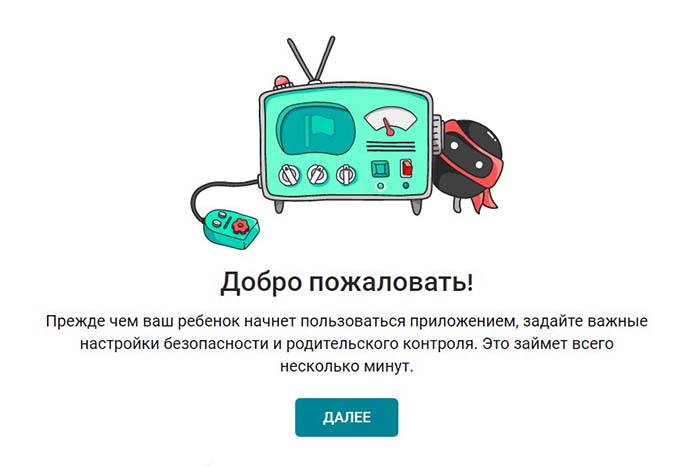
В завершение система сгенерирует код для доступа к настройкам профиля.
Способы ввести код активации
Следующий этап – синхронизация (сопряжение) гаджетов.
Для этого нужно выполнить 2 условия:
- Подключить ТВ-приемник и планшет к «Вай-Фаю» через один маршрутизатор.
- Авторизоваться в своем аккаунте на каждом из устройств.
Есть 2 варианта синхронизации:
- Автоматическая. Приложения на ТВ-приемнике и планшете сами находят друг друга, о чем свидетельствует синее всплывающее сообщение «Смотреть на телевизоре».
- Ручная. Производится в ситуации, когда автоматическое сопряжение не сработало.
Синхронизация устройств вручную осуществляется путем ввода специального кода.
На телевизоре
Сделайте следующее:
- Откройте в TV-приемнике «Ютуб».
- Выберите строку «Настройки».
- Щелкните по строке «Связать устройство».
.jpg)
На экране отобразится 12-значный код для сопряжения.
На телефоне
Теперь возьмите телефон либо другое устройство и сделайте следующее:
- Войдите в свой канал «Ютубе».
- Перейдите в «Настройки YouTube».
- Щелкните по строке «Подключенные телевизоры».
- Перейдите в раздел «Новый телевизор» и введите код.
- Нажмите кнопку «Добавить».
Процедуру ввода совершают 1 раз, после чего шифр сохраняется в памяти.
На Smart TV
Помимо числового пароля, телевизоры с функцией Smart TV отображают QR-код. С его помощью подключение устройств друг к другу осуществляется быстрее. Отсканируйте изображение камерой телефона и тот автоматически произведет все нужные действия.

Для консолей
Чтобы активировать функцию на игровой приставке Sony PlayStation, Wii U, Nintendo Switch или Xbox, проделайте следующее:
- Запустите YouTube на консоли.
- Нажмите кнопку «Вход» – появится код.
- Войдите в приложение YouTube Activate на смартфоне, компьютере, планшете.
- Последовательно щелкните по пунктам «Настройки» – «Подключенные телевизоры» – «Новый телевизор».
- Укажите код.
- Подтвердите операцию сопряжения.
Условия пользования опцией YouTube com Activate
Применяю функцию в следующем порядке:
- На телефоне запускаю приложение или выхожу на сайт видеохостинга.
- Нахожу нужный контент.
- Кликаю по пункту «Добавить в очередь для TV».
- Нажимаю кнопку Play.
- В предложенном списке указываю устройство, на котором хочу смотреть ролик.

Обладатели платной подписки на видеохостинг могут скачивать понравившееся видео и затем пересматривать его в режиме офлайн.
Возможные проблемы и сложности
Бывает, что утилита работает некорректно.
Чаще всего это выражается в следующем:
- не запускается генерация кода;
- приложения на разных устройствах не видят друг друга;
- ролик транслируется с перебоями или не отображается совсем.
Способы «лечения» проблемы:
- перезагрузите устройства;
- при отсутствии положительного результата обновите программу «Ютуб Активате»;
- если не помогло, сделайте откат обновлений до более ранней версии;
- в крайнем случае переустановите приложение.
После переустановки устройства могут потерять друг друга. В этом случае повторяют процедуру сопряжения вручную.
Замечу, что утилита от YouTube редко дает сбои. Как и другие продукты от Google, она сделана качественно и оснащена удобным, хорошо продуманным интерфейсом. При выявлении ошибок обратитесь в службу поддержки.




-335x220.jpg)

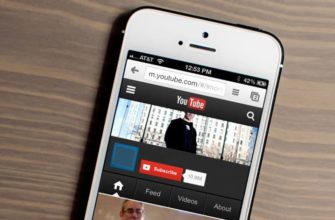





-335x220.jpg)









-335x220.jpg)

